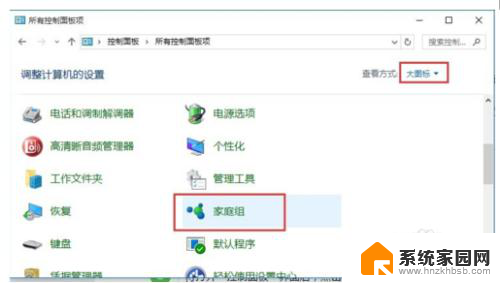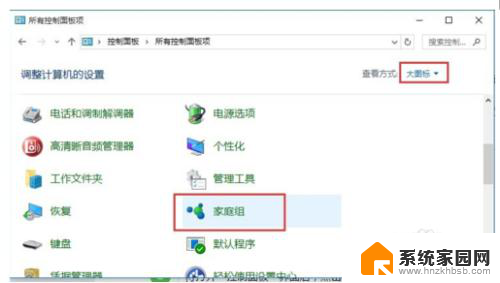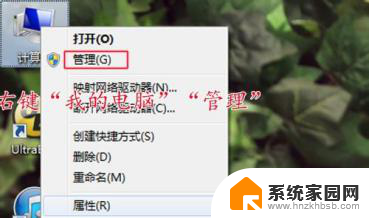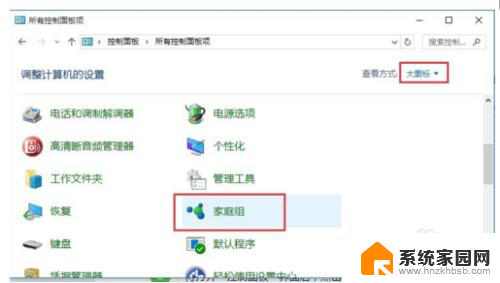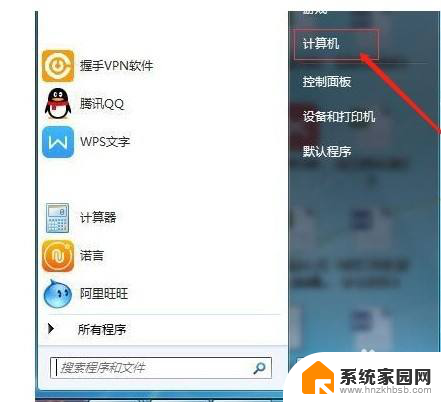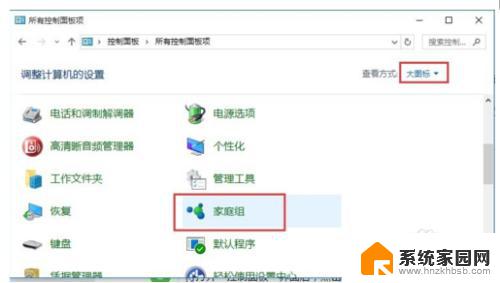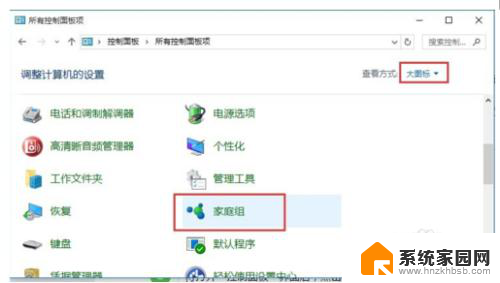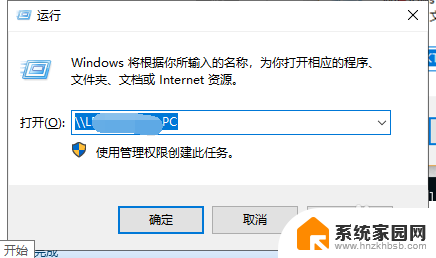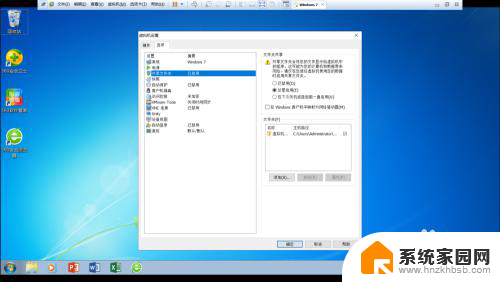win7和共享打印机win10 win10和win7共享打印机的设置方法
随着技术的不断发展,Windows 7和Windows 10成为许多用户常用的操作系统,而在办公环境中,共享打印机是一个常见的需求。如何在Windows 7和Windows 10之间实现共享打印机呢?本文将介绍在这两个操作系统中设置共享打印机的方法,帮助用户轻松实现打印资源的共享。无论您是使用Windows 7还是Windows 10,通过简单的设置,即可让打印机在不同的操作系统间实现共享,提高办公效率。让我们一起来了解具体的设置方法吧。
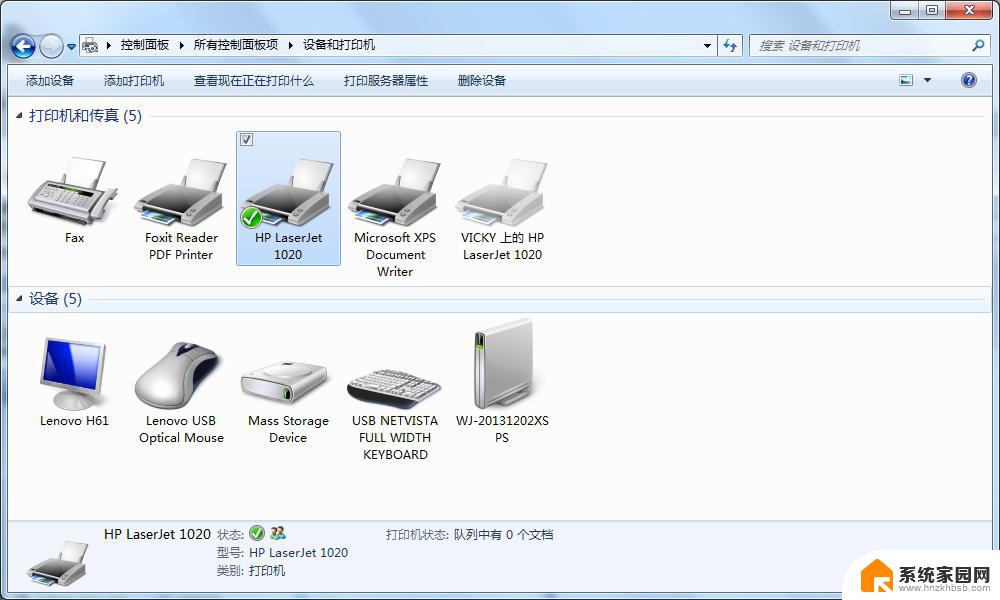
Win10共享打印机文件:
Win7共享打印机文件:
1.在桌面右下角的网络信号处点击 “打开网络和共享中心”。
2.在 “查看活动网络” 处单击,将网络设置成 “ 家庭网络”。
3.选择 “家庭组和共享选项” ,在共享库和打印机中将 “打印机” 和其他选项勾选,通过密码就可以共享很多文件了。
4.选择 “更改高级共享设置” ,点击进入 “家庭或工作” 进行设置。
5.在桌面左下角点击 “开始” ,选择 “设备和打印机”。
6.在弹出界面中选择 “添加打印机”。
7.在弹出界面点击 “添加网络、无线或Bluetooth打印机” ,一直点击 “下一步” 就可以完成打印机的设置了。
以上就是有关win7和共享打印机win10的全部内容,如果有遇到相同情况的用户,可以按照小编的方法来解决。